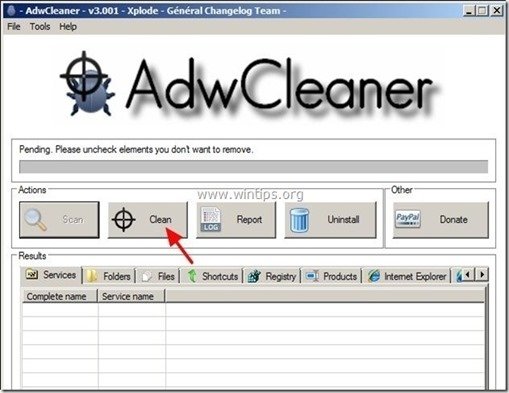Съдържание
Троянски кон ZeroAccess (известен също като " Sireref ") е опасен зловреден троянски кон, който съществува от няколко години и до днес е заразил около 2 милиона компютъра. ZeroAccess е троянски кон с руткит, който крие съществуването си от откриване (и отстраняване) и след като зарази компютъра, пренасочва резултатите от сърфирането към опасни уебсайтове, а след това изтегля и инсталира зловредни приложения на заразения компютър. След това поема контрола над компютъра, краде лична информация и таксува рекламодателите за кликвания върху онлайн реклами.
Сайтът ZeroAccess Вирусът е труден за отстраняване, тъй като използва техники, за да се скрие от откриване, деактивира всяка програма за сигурност, която може да го отстрани (напр. антивирусната програма), или деактивира защитната стена на Windows, която може да предотврати злонамерения трафик.
ZeroAccess може да зарази компютъра ви по много начини, например чрез посещение на злонамерен уебсайт, отваряне на заразен прикачен файл към имейл или чрез изтегляне на заразени файлове или програми (като пиратски софтуер, KeyGen's и Cracks) от P2P (Peer to Peer) мрежи или други злонамерени уебсайтове.
Почистване ZeroAccess (Sireref) вирус от компютъра ви, следвайте стъпките по-долу:

Как да премахнете Trojan ZeroAccess (Sireref) от компютъра си:
Стъпка 1: Стартирайте компютъра си в "Безопасен режим с работа в мрежа"
За целта:
1. Изключете компютъра си.
2. Стартирайте компютъра си (Включване) и докато компютърът се зарежда, натиснете " F8 ", преди да се появи логото на Windows.
3. Със стрелките на клавиатурата изберете " Безопасен режим с работа в мрежа " и натиснете "Enter".
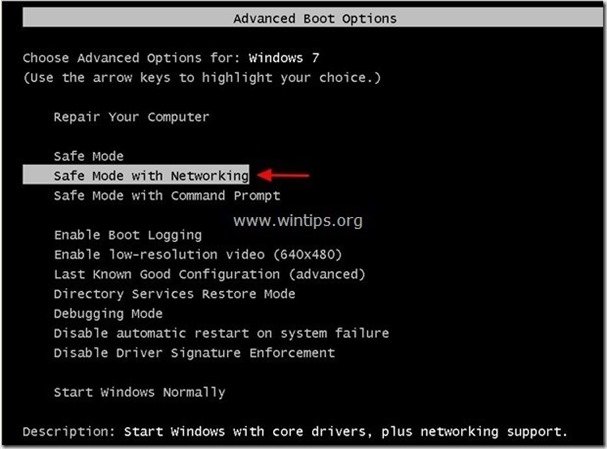
Стъпка 2: Премахване на злонамерени руткитове.
1. Изтегляне TDSSKiller Анти-руткит помощна програма от уебсайта на Kaspersky на вашия работен плот.
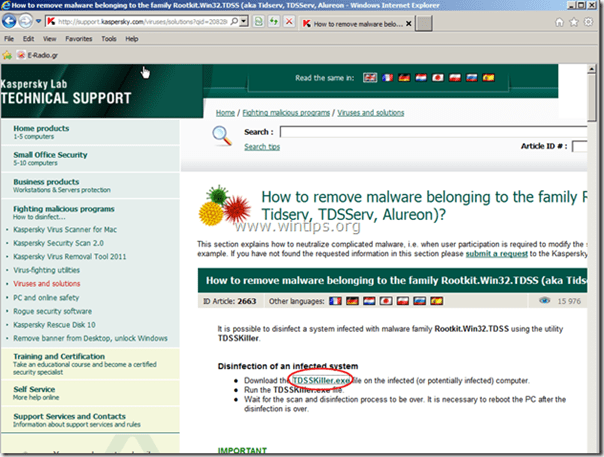

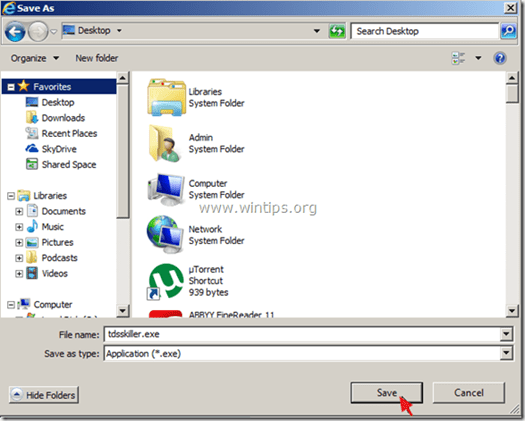
2. Когато процесът на изтегляне приключи, отидете на работния плот и щракнете два пъти върху " tdsskiller.exe ", за да го стартирате.
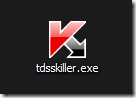
3. В помощната програма Anti-rootkit на Kaspersky щракнете върху " Промяна на параметрите " опция.
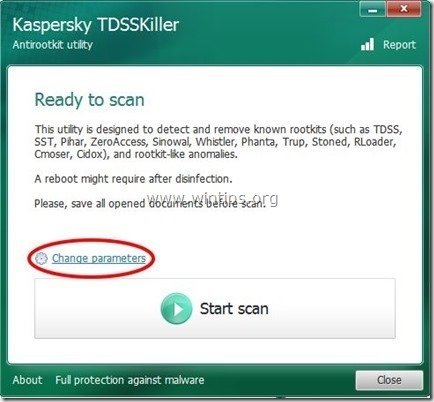
4. В настройките на TDSSKiller проверете дали е разрешено" Откриване на файлова система TDLFS" и натиснете " OK ”.
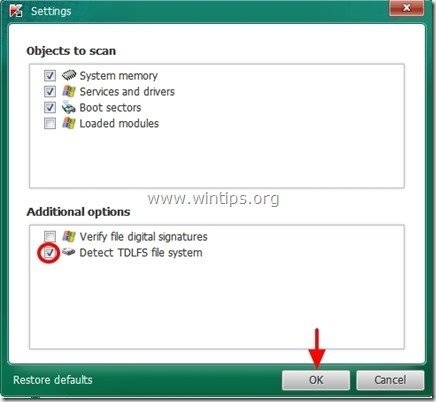
5. Преса " Стартиране на сканирането ", за да започнете сканиране за злонамерени програми.
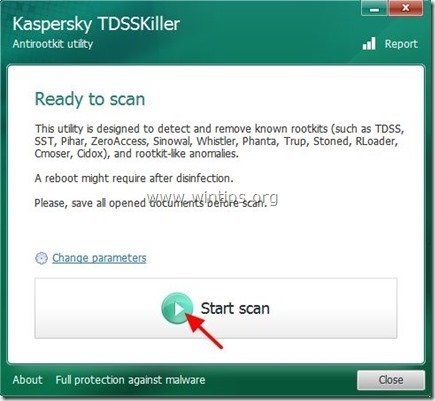
Когато процесът на сканиране приключи, се отваря нов прозорец с резултатите от сканирането.
6. Изберете " Излекуване " и оставете програмата да завърши операцията по излекуване на заразените файлове.
7. Когато операцията "втвърдяване" приключи, рестартиране вашия компютър.
8. Стартирайте компютъра си в " Безопасен режим с работа в мрежа " отново.
9. След рестартиране, стартиране на TDSSKiller отново, за да сканирате още веднъж за Rootkits. Ако предишната задача за лекуване е била завършена успешно, програмата ще ви информира, че "Не са открити заплахи ".
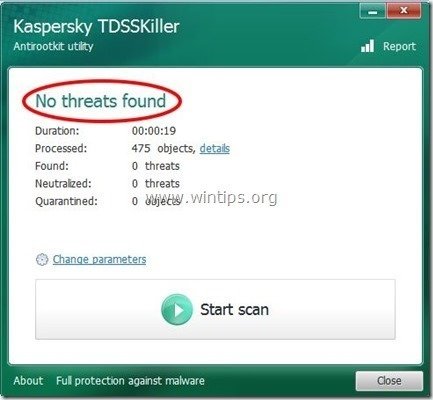
Стъпка 3: Почистете компютъра си с RogueKiller
1. Изтегляне и спаси " RogueKiller " на вашия компютър (например на работния плот).
Известие*: Изтегляне версия x86 или X64 За да намерите версията на операционната си система, " Кликнете с десния бутон на мишката " на иконата на вашия компютър, изберете " Имоти " и погледнете към " Тип на системата " раздел
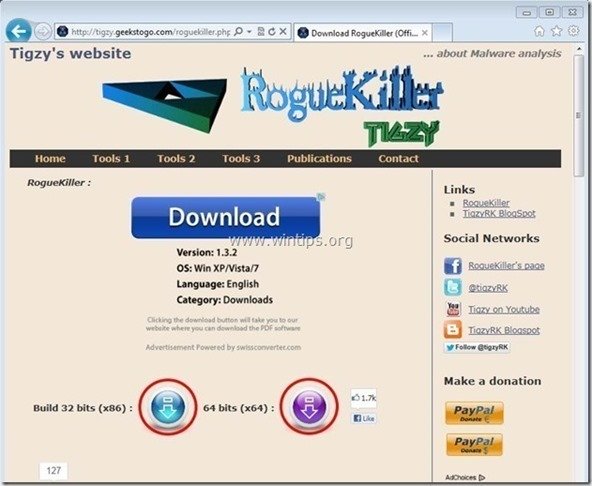
2. Кликнете два пъти да се изпълнява RogueKiller .
3. Нека на предварително сканиране за завършване и след това натиснете " Сканиране ", за да извършите пълно сканиране.
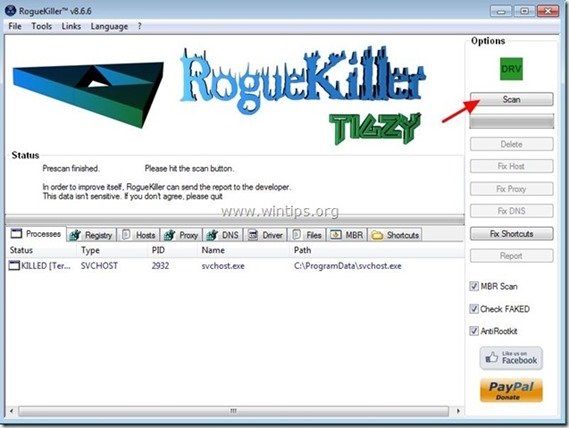
3. Когато пълното сканиране приключи, натиснете бутона "Изтриване" за да премахнете всички намерени зловредни елементи.
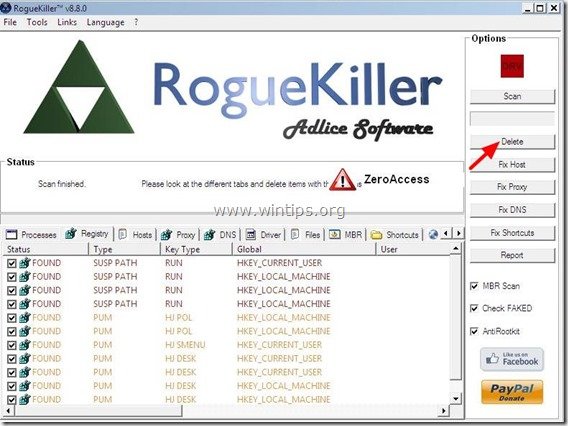
4. Затвори RogueKiller полезност и рестартиране вашия компютър.
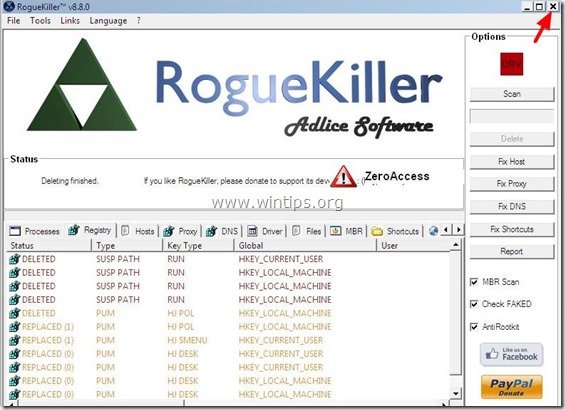
5. Стартирайте компютъра си в " Безопасен режим с работа в мрежа " отново.
6. Изпълнявайте RogueKiller отново, за да се гарантира, че ZeroAccess инфекцията е напълно отстранена.
7. Продължете към следващия стъпка.
Стъпка 4: Почистване на рекламен софтуер и злонамерени записи в регистъра с помощта на "AdwCleaner"
1. Изтеглете и запазете програмата "AdwCleaner" на работния плот.
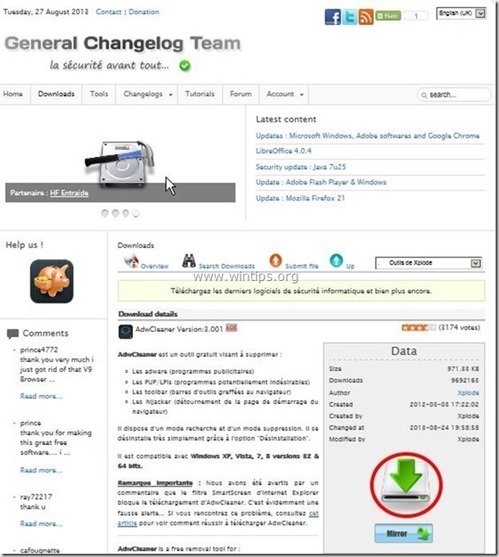
2. Затворете всички отворени програми и Двойно кликване да отворите "AdwCleaner" от работния плот.
3. Преса " Сканиране ”.
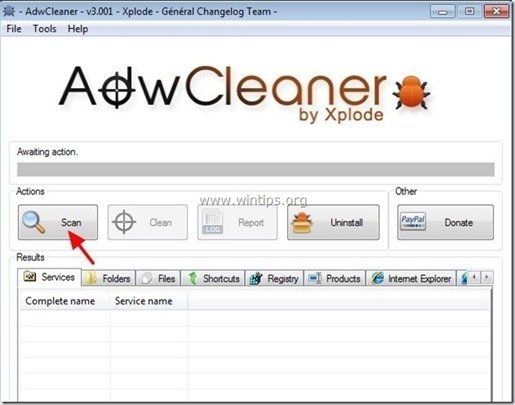
4. Когато сканирането приключи, натиснете "Clean ", за да премахнете всички нежелани злонамерени записи.
4. Преса " OK " в " AdwCleaner - Информация" и натиснете " OK " отново да рестартирате компютъра си .
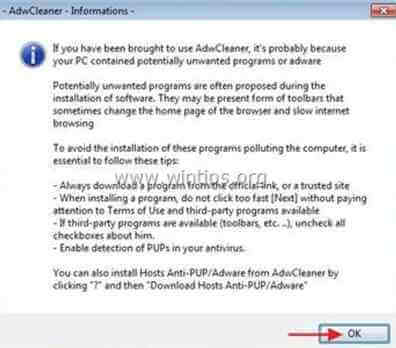
5. Когато компютърът ви се рестартира, затворете " Информация за AdwCleaner" (readme) и продължете към следващата стъпка.
Стъпка 5. Почистете компютъра си от останалите злонамерени заплахи.
Изтегляне и инсталиране на една от най-надеждните БЕЗПЛАТНИ програми за борба със злонамерен софтуер днес, за да почистите компютъра си от останалите злонамерени заплахи. Ако искате да сте постоянно защитени от заплахи от злонамерен софтуер, съществуващи и бъдещи, препоръчваме ви да инсталирате Malwarebytes Anti-Malware PRO:
Защита от MalwarebytesTM
Премахва шпионски, рекламен и злонамерен софтуер.
Започнете безплатното си изтегляне сега!
1. Работете " Malwarebytes Anti-Malware" и позволете на програмата да се актуализира до най-новата си версия и злонамерена база данни, ако е необходимо.
2. Когато главният прозорец на Malwarebytes Anti-Malware се появи на екрана, изберете " Извършване на бързо сканиране " и след това натиснете " Сканиране " и оставете програмата да сканира системата ви за заплахи.
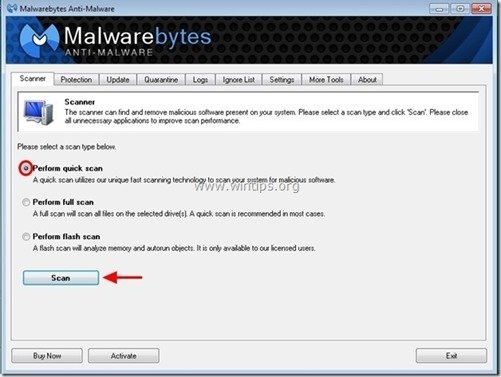
3. Когато сканирането приключи, натиснете "OK" за да затворите информационното съобщение и след това натиснете на "Покажи резултатите" бутон, за да Преглед на и премахване на откритите злонамерени заплахи.
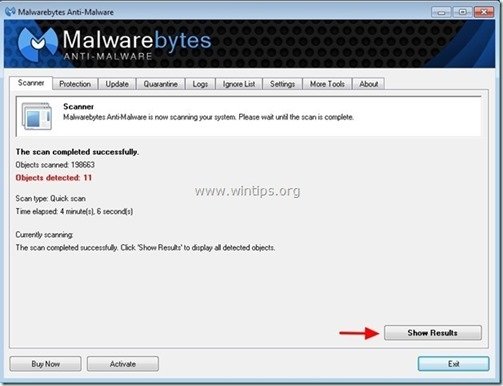 .
.
4. В прозореца "Покажи резултатите", проверка - като използвате левия бутон на мишката. всички заразени обекти и след това изберете " Премахване на избрани " и оставете програмата да премахне избраните заплахи.
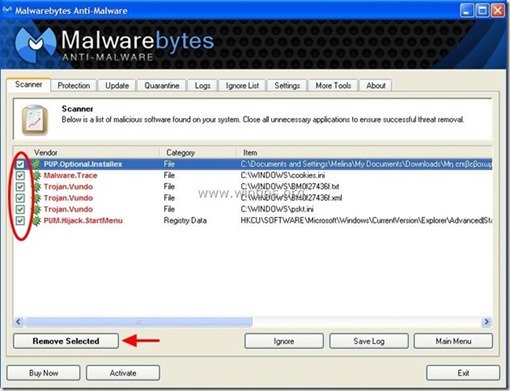
5. Когато процесът на отстраняване на заразени обекти приключи , "Рестартирайте системата си, за да премахнете правилно всички активни заплахи"
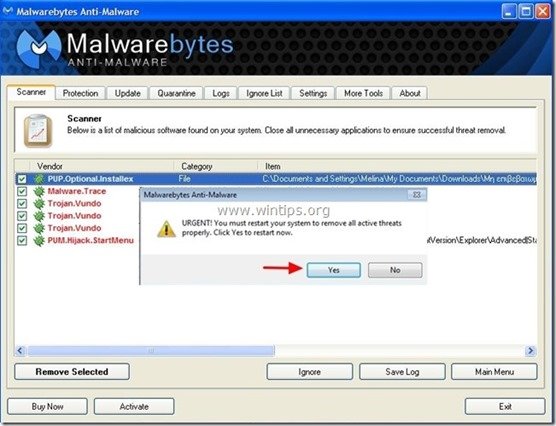
6. Продължете към следваща стъпка.
Съвети: За да сте сигурни, че компютърът ви е чист и безопасен, извършете пълно сканиране на Malwarebytes' Anti-Malware в "Безопасен режим" на Windows .*
*За да влезете в безопасен режим на Windows, натиснете бутона " F8 ", докато компютърът ви се зарежда, преди да се появи логото на Windows. Когато клавишът " Меню за разширени опции на Windows " се появява на екрана, използвайте клавишите със стрелки на клавиатурата, за да преминете към Безопасен режим и след това натиснете "ENTER “.
Стъпка 6. Почистете нежеланите файлове и записи.
Използвайте " CCleaner " програма и преминете към чист вашата система от временни интернет файлове и невалидни записи в регистъра.*
* Ако не знаете как да инсталирате и използвате "CCleaner", прочетете тези инструкции .
Стъпка 7. Рестартирайте компютъра си, за да влязат в сила промените, и извършете пълно сканиране с антивирусната си програма.

Анди Дейвис
Блог на системен администратор за Windows